Win7系统电脑怎么安装PP助手软件?win7下载安装电脑版PP助手的办法
来源:game773整合
时间:2024-01-22
小编:773游戏
通过PP助手可以给苹果、安卓手机下载游戏、音乐、铃声等,功能强大,现在P助手这款软件可以在电脑上安装,然后从电脑版的PP助手上下载应用,下载完成后只需要将应用同步到移动设备上就可以安装了。但是很多Win7系统用户不知道如何安装电脑PP助手软件,下面我就和大家介绍win7下载安装电脑版PP助手的方法。
具体方法如下:
1、下载官方正式版的PP助手,然后打开压缩包,点击安装启动程序:

2、进入安装界面后,注意点击右下角的符号:

3、选择合适的安装路劲,然后点击“安装”:
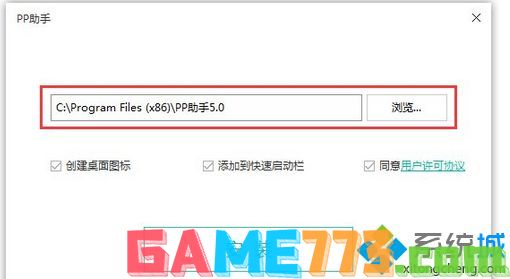
4、等待安装完成后,点击立即体验即可:

5、安装完成后运行PP助手,然后点击“找应用”就可以找到合适的应用,然后下载即可,最后将移动设备连接上电脑,在PP助手电脑版上点击同步就可以了。
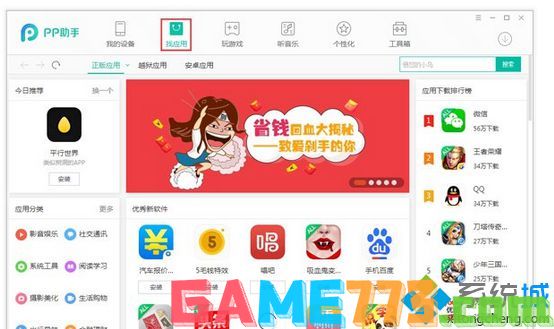
以上教程内容也就是win7下载安装电脑版PP助手的方法,是不是很简单,如果有不会的用户可直接参考本教程设置,希望能够帮助到大家。
上文是Win7系统电脑怎么安装PP助手软件?win7下载安装电脑版PP助手的方法的全部内容了,文章的版权归原作者所有,如有侵犯您的权利,请及时联系本站删除,更多电脑pp助手相关资讯,请关注收藏773游戏网。
下一篇:最后一页














